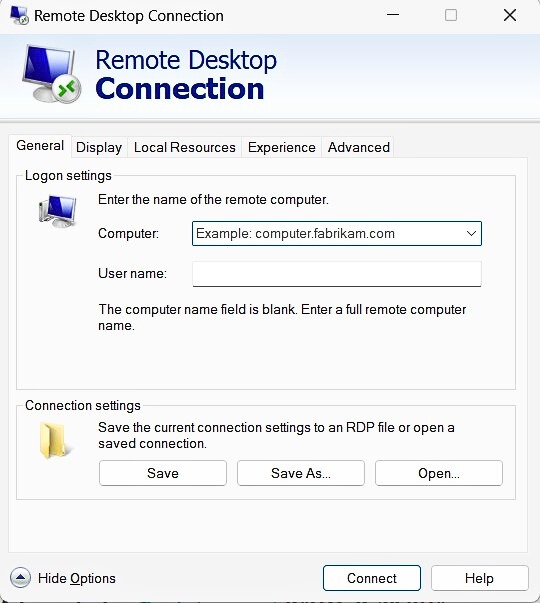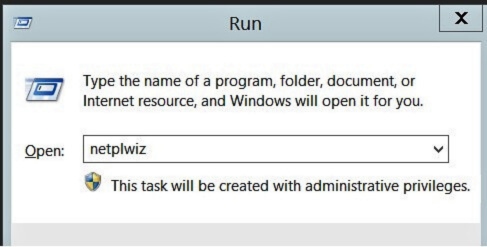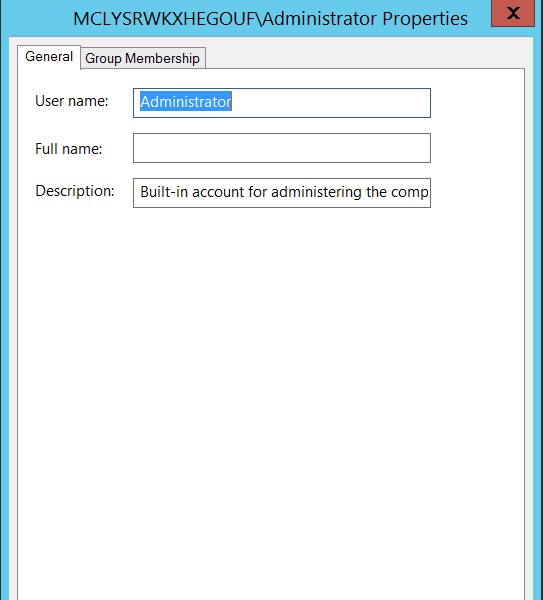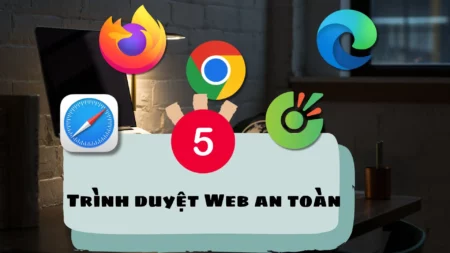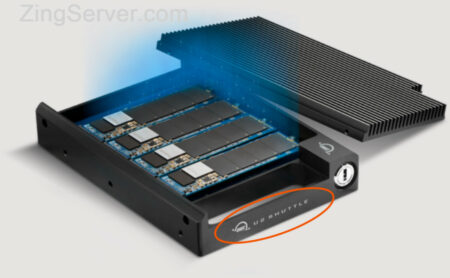Ngày nay, bảo mật trở thành mối quan tâm hàng đầu, một trong những bước đầu tiên để bảo vệ hệ thống của bạn là thay đổi username. Trong bài viết này, chúng ta cùng tìm hiểu về những ưu nhược điểm của việc thay đổi username trên VPS Windows và cách thực hiện thay đổi username trên VPS Windows một cách an toàn và hiệu quả.
Ưu nhược điểm của việc thay đổi username trên VPS Windows
- Ưu điểm:
- Tăng cường bảo mật: Username mặc định thường dễ đoán, khiến VPS dễ bị tấn công. Thay đổi username thành một tên độc đáo và khó đoán sẽ giúp tăng cường bảo mật cho VPS Windows.
- Cải thiện tính riêng tư: Username mặc định có thể tiết lộ thông tin cá nhân hoặc doanh nghiệp của bạn. Thay đổi username giúp bảo vệ thông tin cá nhân và nâng cao tính riêng tư.
- Tăng tính chuyên nghiệp: Sử dụng username chuyên nghiệp sẽ giúp tạo ấn tượng tốt với khách hàng và đối tác.
- Khắc phục lỗi liên quan đến username: Trong một số trường hợp, bạn có thể gặp lỗi liên quan đến username mặc định. Thay đổi username có thể giúp khắc phục các lỗi này.
- Cá nhân hóa trải nghiệm: Thay đổi username giúp bạn cá nhân hóa trải nghiệm sử dụng VPS và tạo môi trường làm việc phù hợp với nhu cầu của mình.
- Nhược điểm:
- Có thể ảnh hưởng đến các phần mềm và ứng dụng: Thay đổi username có thể ảnh hưởng đến các phần mềm và ứng dụng đang chạy trên VPS, buộc bạn phải cập nhật username mới trong các phần mềm và ứng dụng đó.
- Mất thời gian: Việc thay đổi username có thể mất thời gian, tùy thuộc vào số lượng phần mềm và ứng dụng bạn đang sử dụng.
- Có thể gây ra lỗi: Nếu không thực hiện đúng cách, việc thay đổi username có thể gây ra lỗi cho VPS.
- Khả năng mất dữ liệu: Nếu không thực hiện đúng cách, việc thay đổi username có thể dẫn đến mất dữ liệu hoặc sự cố về quyền truy cập.
Các bước thay đổi username trên VPS Windows
Bước 1: Truy cập vào VPS bằng Remote Desktop Connection.
Bước 2: Tổ hợp phím Windows R, nhập nhập lệnh: netplwiz.
Bước 3: Nhập username muốn thay đổi.
Xem thêm video hướng dẫn chi tiết cụ thể tại:
Nhà cung cấp VPS Windows uy tín tại Việt Nam
ZingServer là nhà cung cấp VPS Windows uy tín tại Việt Nam, chất lượng cao, thương hiệu được khẳng định qua nhiều năm với trên hai mươi ngàn khách hàng tin tưởng sử dụng dịch vụ. Ngoài VPS Việt Nam, ZingServer còn cung cấp rất nhiều lựa chọn về VPS như VPS Singapore, VPS US, VPS Nhật Bản, VPS Hàn Quốc và hơn 30 quốc gia khác trên thế giới với tất cả các phiên bản hệ điều hành Windows cũng như Linux.
Hệ thống quản trị Cloud VPS thông minh, thân thiện với người dùng giúp bạn có toàn quyền quản trị VPS của mình trên website như cài lại hệ điều hành VPS, thay đổi địa chỉ IP của VPS, nâng cấp VPS, khởi động lại VPS hoặc hủy hoàn tiền trước thời hạn. Thông tin liên hệ ZingServer:
Website: https://zingserver.com/
Email: [email protected]
Công ty: Công ty TNHH CNĐT Đám mây Xanh
Địa chỉ trụ sở chính: Số 23A, ngõ 212, đường Nguyễn Trãi, TP Hà Giang.
Văn phòng Hà Nội: N01T3, Khu đô thị Ngoại Giao Đoàn, phường Xuân Tảo, Bắc Từ Liêm, Hà Nội.
Hotline: 0961662393
Thay đổi username VPS Windows mang lại nhiều lợi ích về bảo mật, tính riêng tư, chuyên nghiệp và cá nhân hóa trải nghiệm. Tuy nhiên, bạn cần lưu ý sao lưu dữ liệu và cập nhật username mới trong các phần mềm và ứng dụng đang sử dụng. Bài viết này đã cung cấp cho bạn hướng dẫn chi tiết về cách thay đổi username VPS Windows bằng các phương pháp khác nhau. Ngoài ra, bạn cũng đã tìm thấy các lưu ý quan trọng và lời khuyên hữu ích để đảm bảo quá trình thay đổi username diễn ra suôn sẻ và an toàn. Nếu có bất kỳ thắc mắc nào vui lòng liên hệ qua bộ phận chăm sóc khách hàng của ZingServer để được giúp giúp đỡ!
ZingServer.com